
Material
Um misted (jpg by elenedudina)
Um tube (by elenedudina)
Mask border
Efeitos do PSP
1-Formar gradiente com as cores do misted, Linear - A 0 - R 1, cor clara central;
2- Abrir transparência - 1000x600px - preencher com a gradiente;
3- Effects - Geometric Effects - Perspective Horizontal - 100 - Wrap;
4- Layers - Duplicate - Image Mirror - Baixa opacidade para 50% - merge down;
5- Effects - Emboss 3 - duas vezes;
6- Ferramenta Distortion (Pick) como no print abaixo;
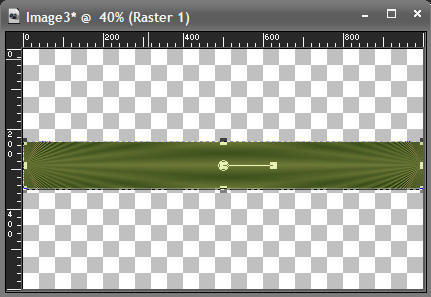
7- Effects - Geometric Effects - Skew - 30 - Vertical - Repeat;
8- Effects - Distortion Effects - Warp - Center H 0 - V 40 - Settings 75 - 50, aplicar 2 vezes;
9- Effects - Reflection effects - Rotating Mirror - H 0 - Rotation 180 - Repeat;
10- Layers - Duplicate - Effects - Distortion Effects - Polar Coordinates - Polar to Retangular;
11- Image - Canvas Size - 1000x650px - 0, 50, 0, 0;
12- Aplicar nesta layer, somente nesta, mask border 2 vezes se necessário - Layers - merge Group;
13- Layers - Merge Down-Add Noise 10 - Uniform - Mono clicado -Enhance - Drop Shadow 0,0,80,40,preto;
14- Layers - Add New Layer - preencher com a mesma gradiente - Move Down - Select All;
15- Ativar o misted - copiar e colar dentro da seleção - select none;
16- Effects - Geometric Effects - Perspective Horizontal - 95 - Wrap;
17- Layers - Duplicate - Image Mirror - Baixa opacidade para 50% - merge down - Emboss3;
18- Image - Canvas Size - 1000x700px - 0, 50, 0, 0;
19- Aplicar nesta layer, somente nesta, mask border 2 vezes se necessário - Layers - merge Group;
20- Ativar novamente o misted - copiar e colar ao centro e ajustar;
21- Layers - Add New Layer - Send to bottom - preencher com cor sólida de acordo com o top;
22- Ativar o tube de seu gosto - copiar e colar como no exemplo;
23- Ajustadas as imagens - Merge all Flatten - Assinar e Salvar em .jpg
Este tutorial foi criado e publicado em 14 de maio de 2010 por Maria José Prado. É protegido por lei de Copyright e não poderá ser copiado, retirado de seu lugar, traduzido ou utilizado em listas de discussão sem o consentimento prévio e escrito de sua autora acima declinada.
